操作方法(Ver.1.1.2 以上)
1.初期画面
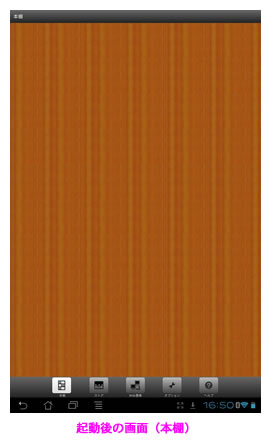 Android版 bookend をインストール後、アプリ > bookendアイコン でbookendを起動します。
Android版 bookend をインストール後、アプリ > bookendアイコン でbookendを起動します。
![]() bookend
bookend
2.Web書庫を利用
bookend 形式で販売している書店で購入した電子書籍を読むにはWeb書庫を利用します。
(以下はPCですでに bookend Desktop を利用していることを仮定しています。)
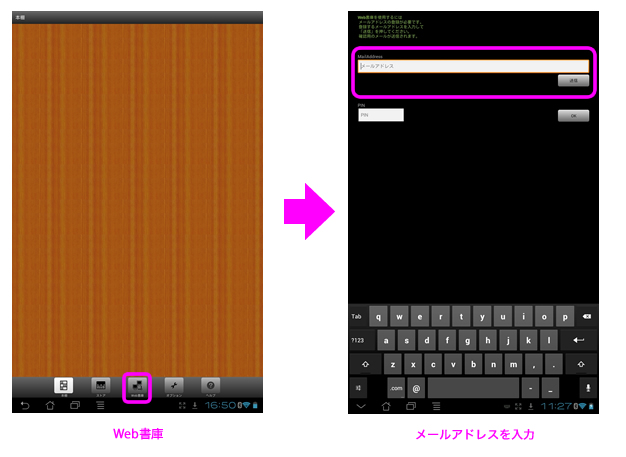
Web書庫をタップするとメールアドレスの入力画面が表示されます。
- ここで入力するメールアドレスは、PCのbookend Desktopで利用しているものと同じメールアドレスを入力してください。
- 送信ボタンをタップします。(すぐにメールを確認する必要がありますのでご注意ください。)
- bookendサービスより以下のメールが届きます。(ご利用のメールソフトでご確認ください)
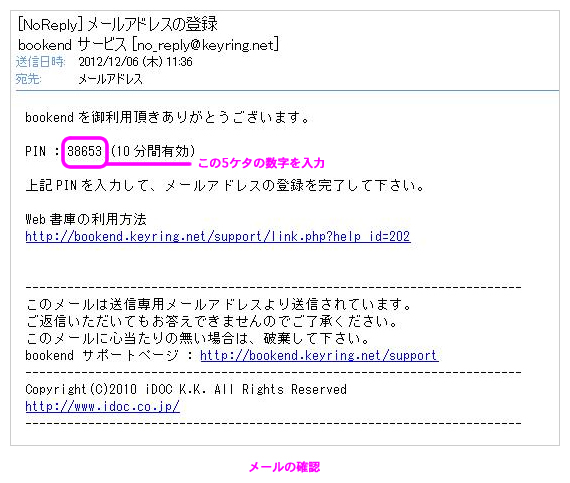
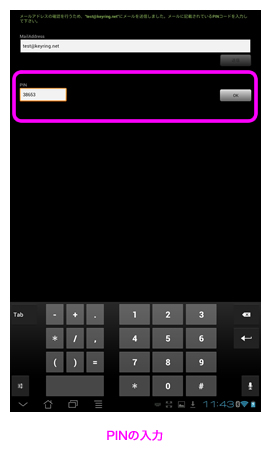
PINの欄にメールに記載されている5桁の数字を入力します。(このPINコードは10分間のみ有効です。
それ以上かかってしまった場合は、もう一度上記のとおりメールアドレスを送信して、新しいPINコードを取得してください。)
数字を入力したら、OK をタップします。
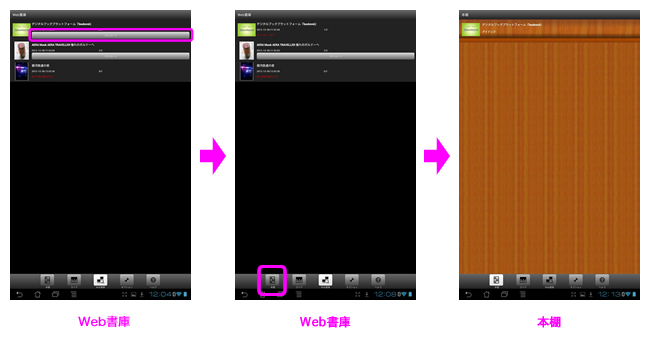
PINが通るとWeb書庫が表示されます。
- 読みたいコンテンツのダウンロードボタンをタップするとダウンロードが始まります。
- 「残り共有台数が0です。」のメッセージが表示された場合は オプション>リセット の項を参照してください。
- ダウンロード中の表示が消えたら本棚ボタンをタップして本棚に戻ります。
3.電子書籍を読む
電子書籍を読むには、本棚画面で読みたいコンテンツをタップすると本が開きます。
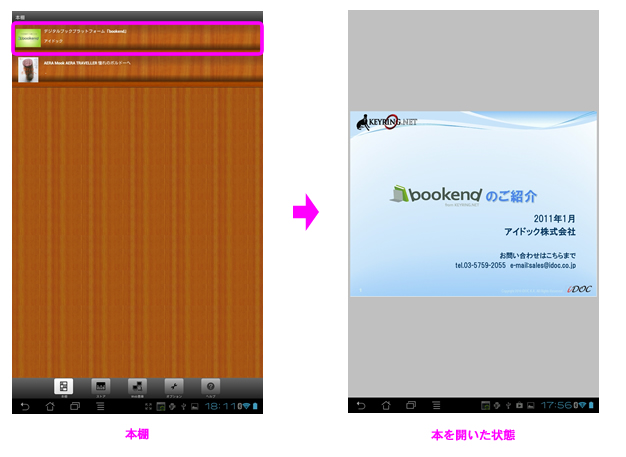
ビューアの使い方はこちら。
4.ストア(直接ダウンロード)
Android用の電子書籍販売を行っているサイトで直接ダウンロードする場合は、本棚画面でストアボタンをタップします。
Android用電子書籍販売サイトは今後さらに追加される予定です。
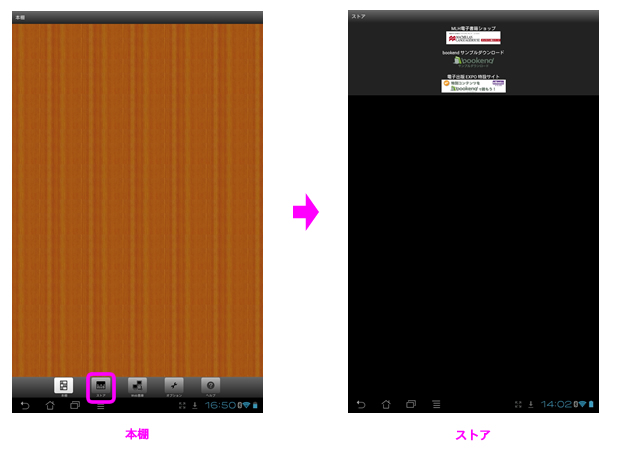
5.オプション(メールアドレスの変更・リセット)
本棚画面でオプションボタンをタップするとバージョンの確認・メールアドレスの変更・リセットなどができます。
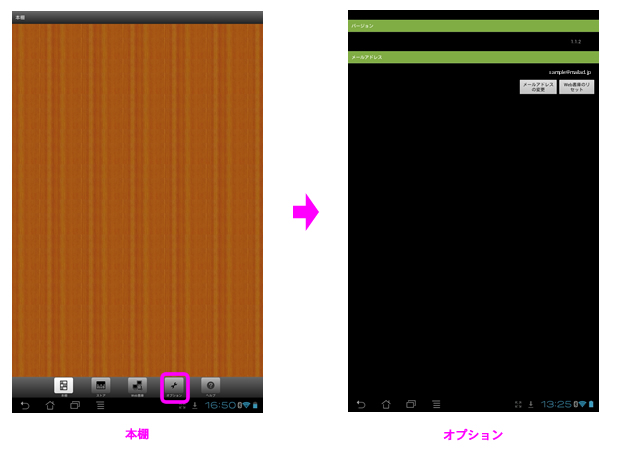
■リセットについて
リセットは、Web書庫のコンテンツをダウンロードしようとした際に「残り共有台数が0」だった場合などに利用します。
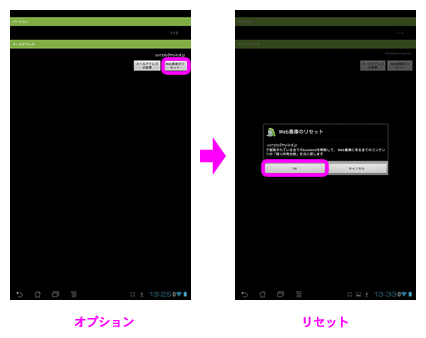
sample@mailad.jp
で登録されている全てのbookendアプリを解除して、Web書庫にある全てのコンテンツの「残り共有台数」を元に戻します。
このアプリだけでなく、他の端末にインストールしてご利用中のbookendアプリも全てリセットされます。
リセットされたbookend アプリからは全てのコンテンツが削除されます。
削除されたコンテンツを閲覧する場合には、利用する端末のbookendアプリで再度同一のメールアドレスを登録し、Web書庫からコンテンツを再ダウンロードして下さい。
コンテンツの共有台数は販売店で設定されていますので、コンテンツによって異なる場合があります。












